格式工厂图片怎么导出为gif动画效果?想要把图片变成gif效果,该怎么实现呢?今天我们就来看看使用格式工厂制作gif的教程,需要的朋友可以参考下
在浏览其他人写得文章的时候,总会看到一些动态图片,自己也想制作一些动图该怎么办呢,可以实现的软件有很多,今天我们就来看看使用格式工厂来实现的教程。
- 软件名称:
- 格式工厂 v5.7.5.0 万能视频转换软件 官方正式安装版
- 软件大小:
- 99.4MB
- 更新时间:
- 2021-05-21立即下载

1、打开电脑之后,点击【格式工厂】软件。
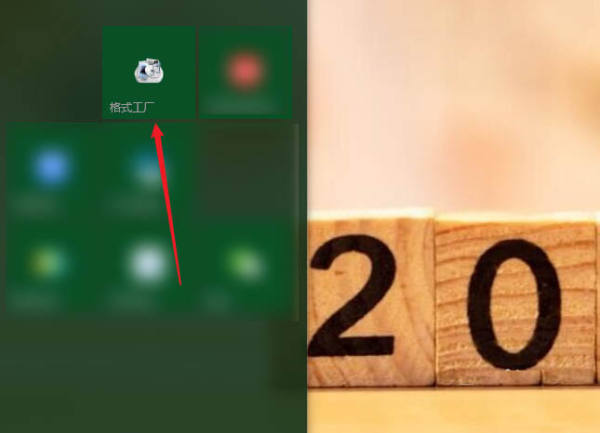
2、进入到软件首页中,点击图片选项卡下的【GIF】。
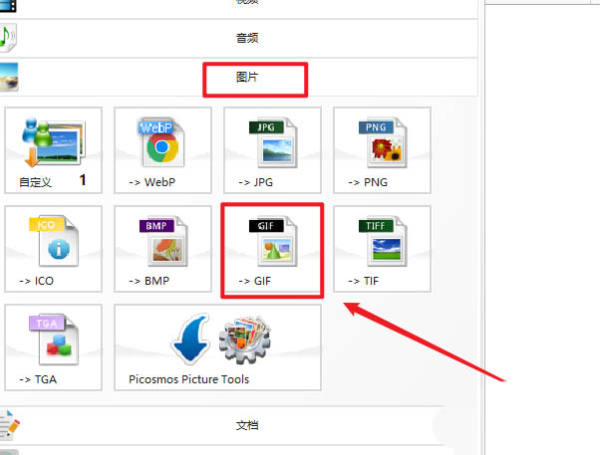
3、在弹出的窗口中,点击【添加文件】。
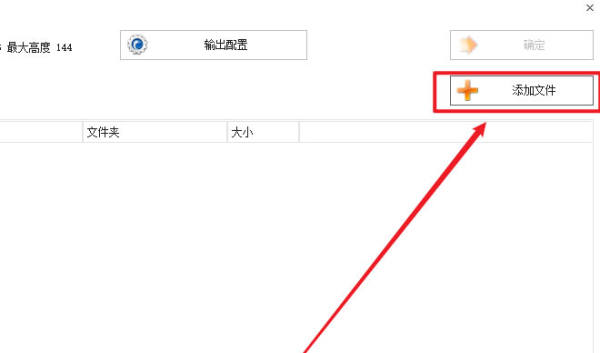
4、选择多张图片,点击【打开】选项。
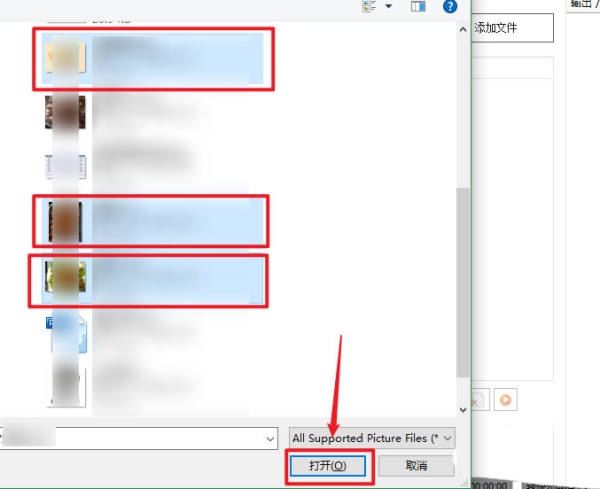
5、返回到转换格式界面,点击【确定】,返回到首页,点击【开始】选项即可完成操作。
①打开格式工厂软件,点击【gif】选项。
②点击【添加文件】,选中图片,点击【打开】。
③返回到转换格式界面,点击【确定】,返回到首页,点击【开始】选项即可完成操作。
以上就是格式工厂图片导出为gif动画效果的教程,希望大家喜欢,请继续关注html中文网。
相关推荐:
以上就是格式工厂图片怎么导出为gif动画效果?的详细内容,更多请关注0133技术站其它相关文章!








